Czy kiedykolwiek próbowałeś zamknąć system Linux, ale okazało się, że nie chce się wyłączyć? Wszyscy tam byliśmy! Nawet największa technologia open source czasami ma problemy! Jeśli masz dość naciskania wyłącznika zasilania, aby wyłączyć niereagujący komputer z systemem Linux, lub jeśli nie możesz go fizycznie wyłączyć, ponieważ jest to maszyna zdalna, ten przewodnik jest dla Ciebie! Oto jak wyłączyć komputer z systemem Linux, który się nie wyłącza!
Uwaga: wymuszenie wyłączenia systemu Linux może spowodować utratę danych. Zawsze upewnij się, że kopie zapasowe twoich danych są regularnie tworzone, aby zapobiec utracie. Aby uzyskać pomoc dotyczącą sposobów tworzenia kopii zapasowych plików w systemie Linux, kliknij tutaj!
Spis treści:
Metoda 1 – wyłączenie zasilania
Pierwszym sposobem zamknięcia systemu Linux jest użycie polecenia poweroff. To polecenie natychmiast zamyka system Linux bez ostrzeżenia. Aby skorzystać z tego polecenia, musisz uzyskać dostęp do okna terminala awaryjnego w trybie TTY.
Aby uzyskać dostęp do trybu TTY w systemie Linux, naciśnij Ctrl + Alt + F2. Po otwarciu konsoli awaryjnej TTY znajdź ekran logowania i wpisz „root” jako użytkownik. Ewentualnie użyj nazwy użytkownika, jeśli konto roota jest wyłączone.
Jeśli zalogowałeś się na konto roota, wpisz poweroff w konsoli wiersza poleceń, aby natychmiast wyłączyć wszystko.

poweroff
Lub wykonaj sudo -s, aby uzyskać uprawnienia roota z normalnym użytkownikiem, a następnie wykonaj:
poweroff
Nie możesz uzyskać dostępu do TTY, ponieważ używasz połączenia zdalnego? Uzyskaj root na zdalnej konsoli SSH dzięki:
su -
Lub:
sudo -s
Następnie, mając uprawnienia administratora, wpisz polecenie wyłączania zasilania, aby natychmiast wyłączyć zdalną maszynę.
poweroff
Metoda 2 – Uruchom ponownie
Metoda ponownego uruchomienia to kolejny sposób na przejęcie kontroli nad systemem Linux i wymuszenie jego ponownego uruchomienia. Możesz chcieć skorzystać z tej metody, w przeciwieństwie do poweroff, ponieważ czasami polecenie poweroff ma problemy z działaniem.
Aby skorzystać z polecenia reboot, musisz mieć dostęp do konsoli TTY. Aby uzyskać do niego dostęp, naciśnij Ctrl + Alt + F2 na klawiaturze. Następnie, gdy pojawi się konsola wiersza poleceń, wpisz „root” w polu użytkownika, aby zalogować się jako root. Lub, jeśli wyłączyłeś dostęp do roota, zaloguj się na tradycyjne konto użytkownika.
Po zalogowaniu się na konto roota użyj polecenia reboot, aby ponownie uruchomić system Linux, skutecznie zmuszając go do wyłączenia i ponownego włączenia.
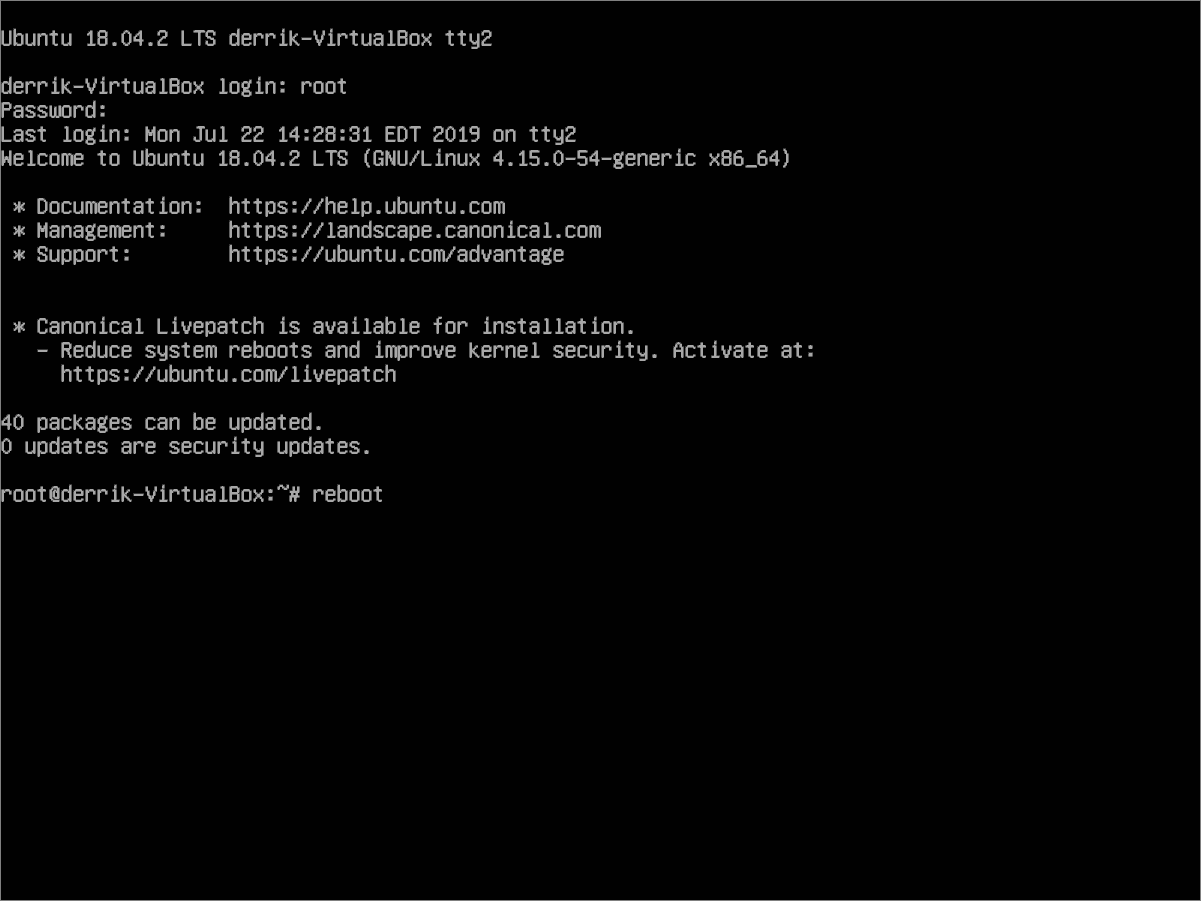
reboot
Polecenie ponownego uruchomienia ma również możliwość całkowitego wyłączenia systemu za pomocą przełącznika wiersza polecenia. Ten przełącznik, znany jako „f”, powie komendzie reboot, aby całkowicie zamknęła system Linux zamiast restartować. Aby z niego skorzystać, wprowadź poniższe polecenie.
reboot -f
Używasz tradycyjnego konta użytkownika zamiast użytkownika root? Zrobić:
sudo reboot
Lub wyłącz za pomocą:
sudo reboot -f
Osoby, które nie mogą korzystać z trybu TTY, powinny wykonać następujące polecenia w sesji terminala. Pamiętaj, aby użyć „-f”, jeśli chcesz, aby polecenie reboot wymusiło zamknięcie systemu.
Korzeń:
su -
reboot
Lub
sudo reboot
Metoda 3 – Wyłączanie / ponowne uruchamianie systemu Systemctl
System init Systemd jest obecnie wbudowany w większość systemów operacyjnych Linux. Jedną z najbardziej znaczących zalet korzystania z systemu init Systemd jest to, że ma on wiele zastosowań, które są łatwe do zrozumienia, ponieważ składnia wiersza poleceń jest uproszczona.
Jeśli próbujesz wyłączyć komputer z systemem Linux i nie możesz skorzystać z poleceń „poweroff” lub „reboot”, użycie funkcji systemctl poweroff jest tak samo dobre, jak informuje system init Systemd (narzędzie, które pomaga twój system Linux włącza się i wyłącza i robi wiele innych rzeczy), aby zamknąć wszystko.
Podobnie jak w przypadku wszystkich innych poleceń w tym samouczku, najlepszym sposobem na wymuszenie wyłączenia systemu, zwłaszcza jeśli jest zawieszony lub nie odpowiada, jest uzyskanie dostępu do konsoli awaryjnej TTY, naciskając Ctrl + Alt + F2.
Gdy konsola awaryjna TTY pojawi się na ekranie, wpisz „root” w polu użytkownika, aby zalogować się do konta root i uzyskać dostęp do wiersza poleceń administratora. Lub zaloguj się za pomocą tradycyjnego użytkownika, jeśli nie możesz użyć konta root. Następnie uruchom polecenie systemctl poweroff, aby natychmiast wyłączyć wszystko.
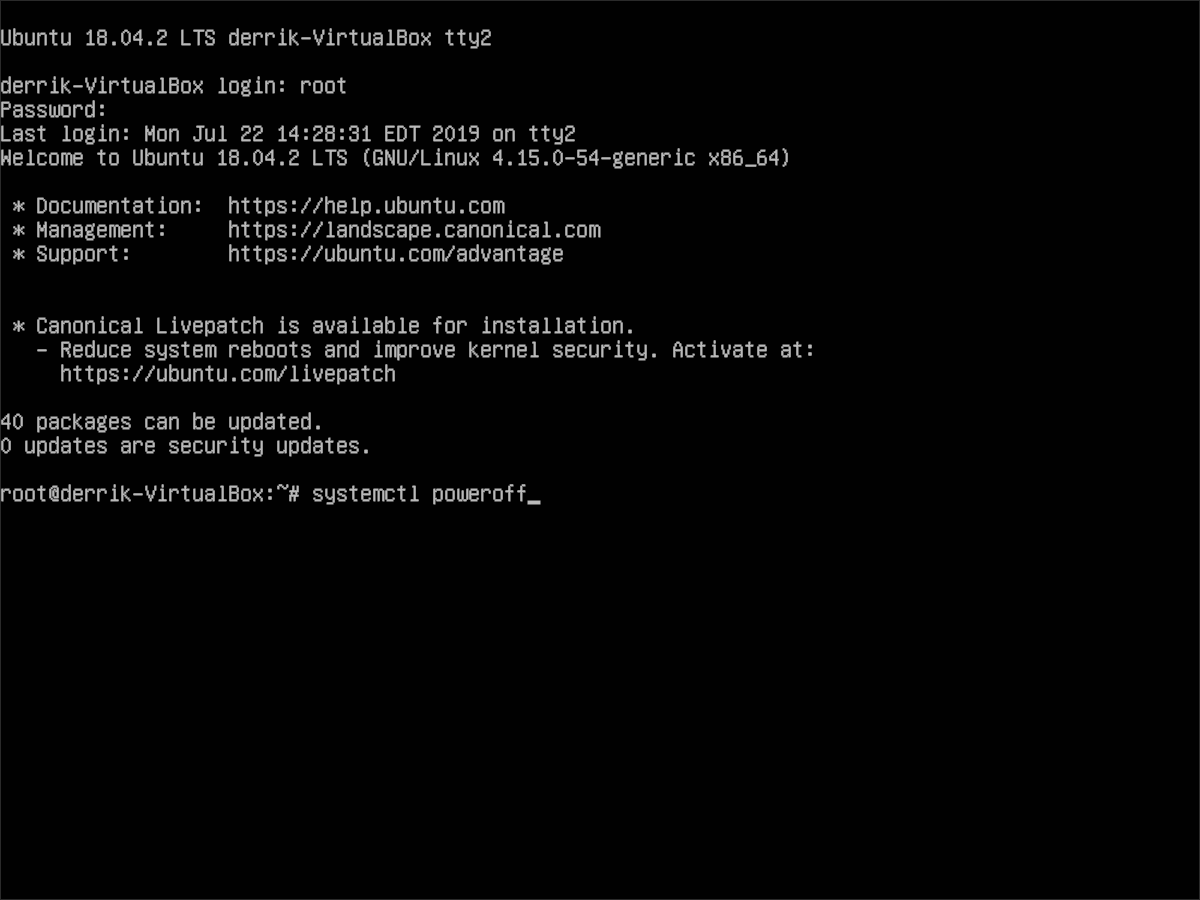
systemctl poweroff
Lub, jeśli używasz tradycyjnego użytkownika, zrób:
sudo systemctl poweroff
Nie możesz użyć trybu TTY? Wprowadź następujące polecenia w terminalu SSH.
su- systemctl poweroff
Restart
Polecenie Systemd poweroff wymusza wyłączenie wszystkiego, ale jeśli to nie zadziała, rozważ wypróbowanie polecenia ponownego uruchomienia systemctl, aby zmusić maszynę do ponownego uruchomienia.
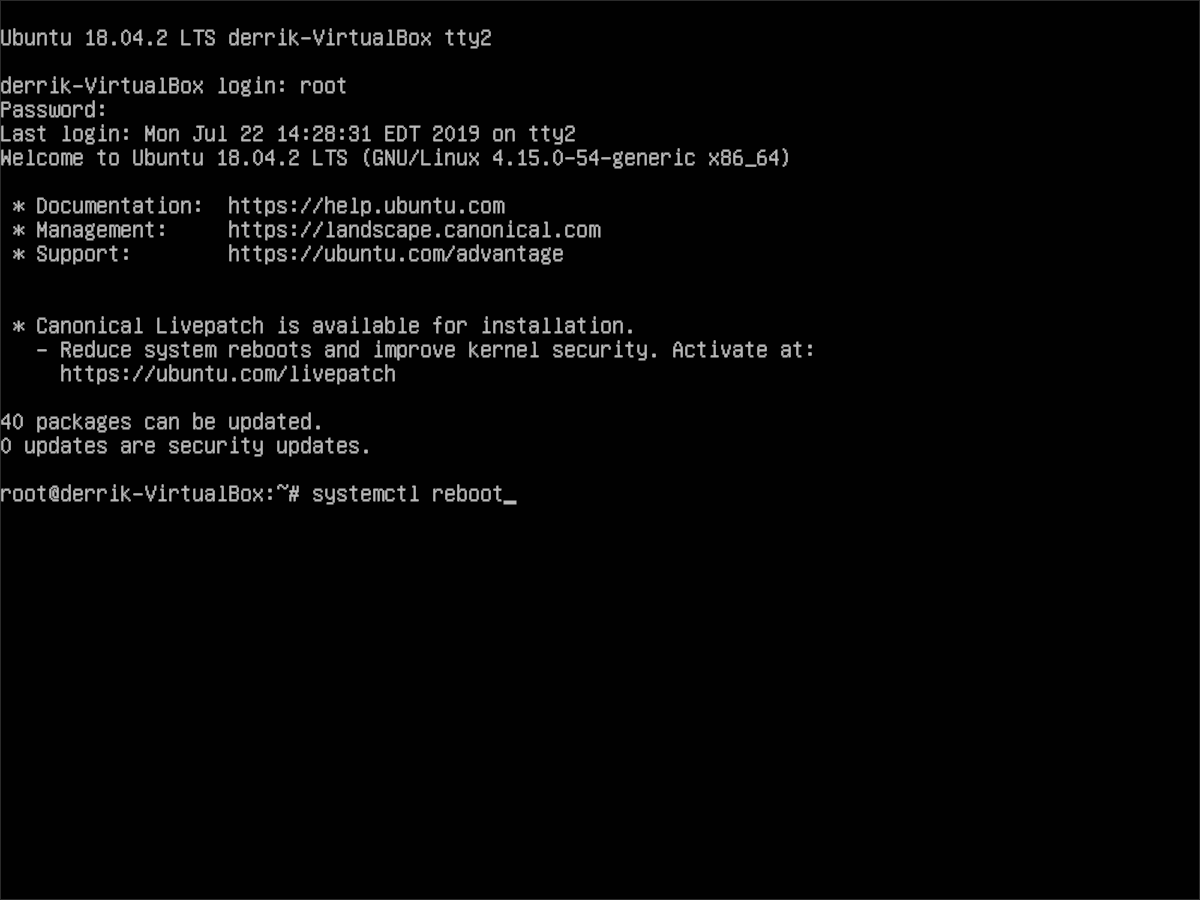
systemctl reboot
Lub, dla tradycyjnego użytkownika, użyj polecenia sudo.
sudo systemctl reboot
Na koniec, jeśli nie możesz uzyskać dostępu do trybu TTY w celu ponownego uruchomienia, spróbuj uruchomić następujące polecenie poniżej.
su - systemctl reboot
